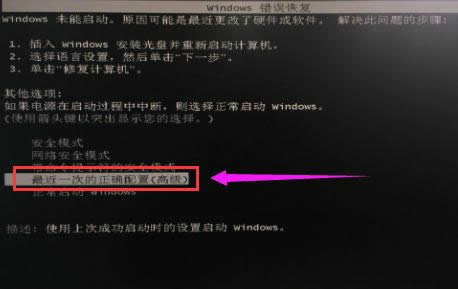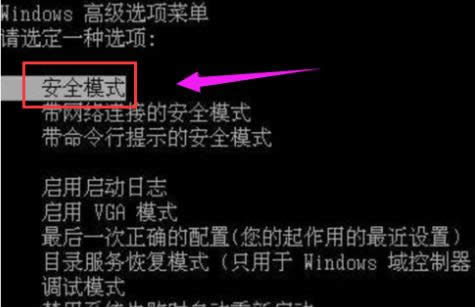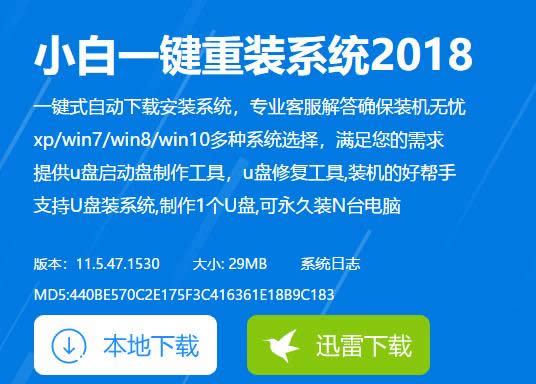笔记本开机进不了系统,本文教您笔记本开机无法进入系统怎样办
发布时间:2020-03-24 文章来源:xp下载站 浏览:
|
Windows 7,中文名称视窗7,是由微软公司(Microsoft)开发的操作系统,内核版本号为Windows NT 6.1。Windows 7可供家庭及商业工作环境:笔记本电脑 、平板电脑 、多媒体中心等使用。和同为NT6成员的Windows Vista一脉相承,Windows 7继承了包括Aero风格等多项功能,并且在此基础上增添了些许功能。 笔记本的性价比非常高,因此是很多用户首选的一款电脑。不过,有些时候我们使用笔记本电脑会出现突然开不了机的情况,这是怎么回事呢?我们要如何处理?下面,小编给大家带来了笔记本开机无法进入系统的图文教程。 我们都知道,电脑有着非常多的功能,有了电脑之后,我们可以进行资源共享、听音乐、玩游戏、工作、学习等等,非常地方便。不过也有用户遇到笔记本开机无法进入系统的情况,怎么办?下面,小编给大家分享笔记本开机无法进入系统的处理方法。 笔记本开机无法进入系统怎么办 最后一次正确的配置: 在开机启动未进入到操作系统之前我们按下F8键,选择“最后一次正确的配置”然后回车即可。此方法只能解决因出现配置问题进不了系统的情况(例如更换新硬件或加载新驱动后造成的蓝屏),由于此方法操作简单,因此再出现进不了系统的时候首先要采取此方法,如不能解决在更换其他方法。
笔记本开机图解详情-1 安全模式: 如果“最后一次正确的配置”不能解决问题,说明可能有点棘手了,不过没关系我们还有法宝,对,那就是安全模式,进入安全模式的目的就是进行病毒的查杀(很多情况下造成电脑进不去系统都是因为病毒的原因),彻底检查每一个盘符之后,重新启动电脑即可解决问题,如果还不行就接着往下看。
笔记本开机图解详情-2 windows系统还原: 此还原非比还原,跟我们平时所讲的重做系统大有不同,重做系统会造成系统所在盘符的数据的丢失,而windows系统还原是在不需要重新安装操作系统,也不会破坏数据文件的前提下使系统回到工作状态。如果以方法不能解决,我们可以进入安全模式进行系统还原。
开机图解详情-3 一键还原: 现在很多的操作系统安装盘完成之后都会附带一键还原,当然我们也可以在安装完成之后自己装一键还原,使用一键还原之前我们先要进行系统的备份,如果你没有备份的话是不能使用一键还原的,当然如果你没有一键还原或者没有备份的话,此方法可以PASS掉,一键还原就是重装系统,只不过把它集成在了开机选项中。
笔记本开机图解详情-4 重装系统之光盘安装: 这是很多朋友在不能进电脑的时候常做的事情,当然前提是必须有U盘,下载小白一键重装系统工具而且操作都很简单,都是一键还原到C盘,一般重装系统可以解决大部分的进不了系统的情况。
无法进入系统图解详情-5 以上就是笔记本开机无法进入系统的处理方法。 Windows 7简化了许多设计,如快速最大化,窗口半屏显示,跳转列表(Jump List),系统故障快速修复等。Windows 7将会让搜索和使用信息更加简单,包括本地、网络和互联网搜索功能,直观的用户体验将更加高级,还会整合自动化应用程序提交和交叉程序数据透明性。 |